왜 PC 팬은 그렇게 크고 그것을 해결하는 방법
컴퓨터 내부의 많은입니다 정교한 하드웨어의 CPU,그래픽 카드,전력 공급,그리고 더 많은. 이것들은 모두 1 톤의 열을 발생시킵니다. 그리고 PC 내부의 민감한 전기 부품은 고온에 취약합니다. 열 수준을 유지하기 위해 컴퓨터 내부의 팬이 뜨거운 공기를 밀어 내고 PC 를 식히기 위해 회전하기 시작합니다.,
넣을 때 컴퓨터를 통해 집중적인 작업 같은 온라인 게임을하는 동안 비디오 게임 편집하는 대형 멀티미디어 파일을 수행하거나 CPU 스트레스 테스트—그것은 정상적인을 큰 소리로 컴퓨터는 팬이 있습니다. 당신이 끝나면 그들이 진정되는 한,이것은 반드시 걱정할 것이 아닙니다. 그러나 정상적인 상황에서 데스크톱이나 랩톱 팬 소음이 많이 발생하는 경우 문제가 될 수있는 내용을 보려면 계속 읽으십시오.
왜 내 컴퓨터 팬이 그렇게 많이 실행됩니까?
컴퓨터 팬이 몇 가지 이유로 오버 드라이브에서 실행 중일 수 있습니다.
-
팬이 더럽습니다., 특히 부피가 큰 데스크탑 PC 가있는 경우 컴퓨터 내부에 먼지가 쌓입니다. 먼지가 컴퓨터 팬에 수집으로,그들은 더 이상 효과적으로 작동하지 않습니다. 먼지 및 기타 부스러기는 시끄러운 컴퓨터 팬의 일반적인 원인입니다.컴퓨터가 열을 환기시킬 수 없습니다. 단어”노트북는”잘못된 경우—당신은 장소에 그것의 실제 무릎,당신의 다리를 모두 전송하는 열의 노트북하지 못하도록 차가운 공기에서 자전거에 그것을 아래로 냉각합니다. 데스크탑 Pc 는 또한 시원한 공기에 액세스해야합니다.팬이 제대로 작동하지 않습니다., 움직이는 부품은 시간이 지남에 따라 마모되어 결국 파손됩니다. 큰 소리로 실행되는 데스크톱 및 랩톱 팬이 느슨해 질 수 있습니다. 또한 wonky 팬을 실행하는 하드웨어 구성 요소의 펌웨어에 문제가있을 수 있습니다.cpu 가 너무 열심히 작동합니다. 때로는 전혀 팬 문제가 아닙니다. 이 있는 경우 프로그램를 먹는 방법보다 더 많은 공정한 몫의 CPU 의 리소스,는 쉽게 발생할 수 있습 귀하의 컴퓨터를 열 빠르다. 갑자기 소음을 만드는 컴퓨터 팬은 높은 CPU 사용 문제를 나타낼 수 있습니다.
내 컴퓨터 팬이 큰 소리로 들리면 나쁜가요?,
시끄러운 컴퓨터 팬과 시끄러운 노트북 팬은 특히 소음이 오랜 기간 지속되는 경우 문제를 나타낼 수 있습니다. 컴퓨터의 작업을 컴퓨터의 멋,그리고 과도한 팬 소음을 의미들이 열심히 일하다 그들은 일반적으로 필요합니다.팬이 컴퓨터 내부의 열 수준을 충분히 줄일 수 없다면 다양한 문제가 발생하기 시작할 수 있습니다. 당신의 CPU 는 당신이 속도와 성능에 눈에 띄는 하락을 볼 수 있다는 것을 의미,시도하고 낮은 열 출력의 성능을 자체 조절합니다.,
PC 의 내부 온도가 너무 높아지면 cpu 가 영구적 인 손상을 피하기 위해 자체적으로 종료됩니다. 컴퓨터가 충돌하고 당신에게 죽음의 악명 높은 블루 스크린을 제공하는 이유입니다. 컴퓨터를 시작하는 동안 검은 색 시작 화면이나 끝없는 일련의 재부팅과 같은 문제가 발생할 수도 있습니다.
어떻게하면 컴퓨터 팬을 더 조용하게 만들 수 있습니까?
컴퓨터를 조용히하기 위해 데스크탑 또는 노트북 팬 소음을 해결하는 몇 가지 방법이 있습니다.
다음 각 팁은 정리하고 컴퓨터의 성능을 상당히 향상시키는 데 도움이됩니다., 순서대로 시도하십시오-하나가 작동하지 않으면 다음으로 이동하십시오.
있는지 확인 차가운 공기를 컴퓨터에 접근할 수 있
하기 전에 우리가 얻을 컴퓨터의 내부에서 귀하의 컴퓨터를 위치에 도움이 됩니다.
책상(또는 노트북)컴퓨터를 책상이나 바닥과 같이 부드럽고 평평한 표면에 놓습니다. 지에 카페트 바닥 표면 그것을 지키지 못 내의 또는 캐비닛—당신은 멋진 공기를 순환의 주위에 당신의 컴퓨터입니다. 당신은 당신의 팬이 그것을 제거하기 위해 회전으로 갈 어딘가에 PC 내부의 뜨거운 공기를 제공해야합니다.,
 두 개의 노트북에 앉아서 부드러운 유리 표면입니다.랩톱에도 동일한 원칙이 적용됩니다. 책상이나 테이블에 노트북을 사용하고,무릎에 올려 놓아야하는 경우,거기에 앉아있는 시간을 시도하고 제한하십시오. 또한 사용할 수 있는 휴대용 퍼스널 컴퓨터 냉각 플랫폼을 가지고 있어야 하는 내장 선풍기 등을 타격 차가운 공기업으로 귀하의 노트북에 있습니다. 냉각 패드는 또한 과열에 대한 걱정없이 랩톱을 무릎에 사용할 수있게합니다. 그냥 너무 오랫동안 햇볕에 노트북을 밖으로 두지 마세요,그 빨리 가열 할 것이기 때문에!,
두 개의 노트북에 앉아서 부드러운 유리 표면입니다.랩톱에도 동일한 원칙이 적용됩니다. 책상이나 테이블에 노트북을 사용하고,무릎에 올려 놓아야하는 경우,거기에 앉아있는 시간을 시도하고 제한하십시오. 또한 사용할 수 있는 휴대용 퍼스널 컴퓨터 냉각 플랫폼을 가지고 있어야 하는 내장 선풍기 등을 타격 차가운 공기업으로 귀하의 노트북에 있습니다. 냉각 패드는 또한 과열에 대한 걱정없이 랩톱을 무릎에 사용할 수있게합니다. 그냥 너무 오랫동안 햇볕에 노트북을 밖으로 두지 마세요,그 빨리 가열 할 것이기 때문에!,
 두 노트북 테이블에 배치 외부.
두 노트북 테이블에 배치 외부.
의 휴대용 퍼스널 컴퓨터 또는 PC 와 케이 있어야 작은 고무”발”에서 아래쪽을 허용하는을 위한 비트의 공간 사이의 케이스 표면 PC 가에 앉아. 그 격차는 컴퓨터가 열을 발산 할 수 있도록하는 데 필수적이므로 발이 마모되었거나 떨어져 나간 경우 교체하십시오.
팬 및 통풍구 청소
시끄러운 컴퓨터 팬은 종종 먼지가 많은 컴퓨터 팬입니다., 먼지가 쌓이면서 팬이 컴퓨터의 민감한 내부 구성 요소를 최대한 효과적으로 냉각시키지 못하게합니다. 정기적으로 팬 및 통풍구에서 먼지를 제거하여 컴퓨터가 효율적으로 냉각 될 수 있도록하십시오.
컴퓨터를 청소하기 전에 모든 케이블과 연결부,특히 전원 케이블을 끄고 플러그를 뽑습니다.
통조림 공기라고도하는 압축 공기 살포기를 들고 각도로 컴퓨터의 통풍구쪽으로 분사하십시오. 당신의 목표는 먼지를 날려 버리고 컴퓨터의 하우징 안으로 되돌아 가지 않는 것입니다.,
 PC 케이스 내부의 냉각 팬 및 기타 하드웨어.
PC 케이스 내부의 냉각 팬 및 기타 하드웨어.
할 수 있으면 컴퓨터를 열어 CPU 팬을 직접 청소하십시오. 당신은 바탕 화면이있는 경우,당신은뿐만 아니라 내부의 다른 팬을 찾을 수 있습니다,당신의 RAM 또는 GPU 에 대한 등. 어떤 먼지를 제거하기 위하여 구축,스프레이 팬에서 짧은 버스트와 함께 귀하의 통조림 공기,그 다음 아래 닦는 팬들과 마이크로 화이버 천으로 작업을 완료합니다. 데스크탑 컴퓨터 내부에 먼지 필터가있는 경우,뿐만 아니라이 밖으로 청소.,
하는 동안 당신이 그것에,깨끗한 전원 공급 장치와 같은 콤보의 압축공기와 마이크로 화이버 천으로. 전원 공급 장치 팬은 또한 제대로 작동하기에는 너무 먼지가 많은 경우 큰 소리를냅니다. 전원 공급 장치를 열지 말고 외부에서 최대한 청소하십시오.
마지막으로 CPU 및 일부가있는 다른 장치의 열 붙여 넣기를 검사하십시오. 열 붙여 넣기는 CPU 와 GPU 가 히트 싱크로 열을 전달하는 데 도움이되며이 붙여 넣기는 시간이 지남에 따라 마모되어 덜 효과적 일 수 있습니다. 노화되거나 마모 된 열 페이스트를 발견하면 교체하십시오.,
닫기 전에 귀하의 컴퓨터를 두 번인을 연결하는 모든 팬으로 다시 마더보드 그렇지 않으면,그들은 작동하지 않습니다.
을 확인하는 귀하의 팬들이 제대로 작동하고 있(또는 교체)
이제는 컴퓨터의 팬들이 좋고 깨끗하고,모든 것을 넣어 다시 함께하고 컴퓨터 전원을 켭니다. 당신은 팬이 시작하고 정상적으로 회전하는지 여부를 찾고 있습니다. 그렇다면,당신은 훌륭한 일을해야합하 모니터링 CPU 및 GPU 온도를 확인하는 동안 모든 것의 정상적으로 작동됩니다.,그러나 컴퓨터 팬이 여전히 소음을 내고 있거나 전혀 작동하지 않으면 교체 할 시간이 될 수 있습니다. 검사 및 확인하여 팬들의 크기를 주문하기 전에 새로운 것,또는 다른 당신이 걸릴 수 있으로 빛나는 새로운 팬들을 맞지 않는 내부 your PC.
당신이 할 수있는 동안 대부분의 팬을 경우 개별적으로 전원 공급 장치가 작동하지 않,교체 전체 전원 공급 장치. 전원 공급 장치를 열어 크래킹하면 위험 할 수 있습니다. 또한 과열 된 전원 공급 장치로 인해 컴퓨터의 모든 구성 요소에 충분히 전원을 공급하지 못할 수 있습니다., 따라서 팬을 교체하기보다는 대신 더 강력한 전원 공급 장치로 업그레이드하십시오.
을 유지하는 방법에서 컴퓨터에 너무 뜨거워지고 있
의 팬들이 많은 것을 할 수 있습을 관리하는 컴퓨터의 열 수준이다. 당신이 그들을 청소 한 후 데스크톱이나 노트북 팬이 여전히 큰 소리로 실행하는 경우,그들은 단순히 과로 할 수있다. 소프트웨어 문제가 발생할 수 있습 책임을 만들기 위한 컴퓨터 그래서 팬들을 큰 소리로—중 하나가 가 정상적으로 작동하지 않거나,하드웨어 만으로 충분하지 않 소프트웨어를 실행하고 당신이 사용합니다.,
나이가 적은 강력한할 수 있는 컴퓨터는 현대적인 비디오 게임 등의 GTA V,어두운 영혼을,그리고 방주:생존의 진화—뿐만 아니라 다른 복잡한 응용 프로그램을 다음과 같 멀티미디어 편집 소프트웨어입니다. 한편,악성 코드의 많은 유형은 CPU 를 과장 할 수 있습니다.
전용 성능 최적화 도구는 컴퓨터의 자원이 제대로 항상 할당되어 있는지 확인합니다. AVG TuneUp 은 사용하지 않는 소프트웨어에 CPU 전원을 낭비하지 않도록 불필요한 프로그램을 식별하고 비활성화합니다.,
*성능이 개선되고 또한 하드 드라이브의 깨끗하고 깔끔하는 정크 파일을 제거하여,임시 데이터를 원하지 않는 광고,다른 무의미한 파일이 있습니다. 효율적인 컴퓨터는 멋진 컴퓨터이고 멋진 컴퓨터는 조용한 컴퓨터입니다.,
대 Android,Mac
대 Android,Mac
그것을 얻을 위한 맥,안드로이드
Get it for Mac 안드로이드
확인 작업 관리자를 위한 리소스가 배가 프로그램
작업 관리자 프로그램을 보여주는 사용하는 컴퓨터의 자원,그리고 얼마나. 컴퓨터를 과열시키고 모든 데스크탑 또는 랩톱 팬 소음을 유발할 수있는 리소스 호깅 앱을 쉽게 식별 할 수있는 방법입니다.,
CPU 및 디스크 공간을 독차지 할 책임이있는 프로그램을 식별 한 후에는 필요에 따라 제거하거나 업데이트 할 수 있습니다.작업 표시 줄을 마우스 오른쪽 버튼으로 클릭하고 작업 관리자를 선택하십시오.
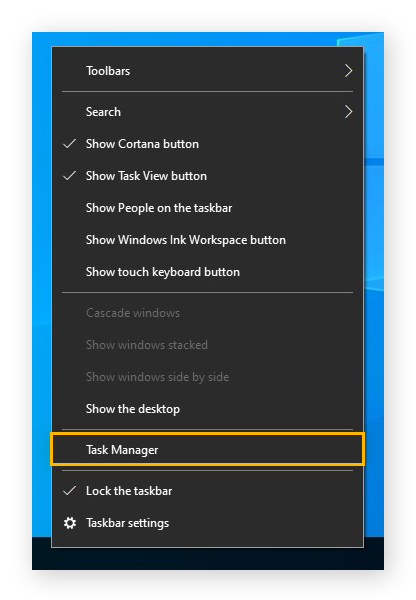
클릭 CPU 탭을 정렬 모든 활성 프로세스의 비율에 의해 CPU 그들이 소요됩니다. 이것은 가장 자원이 까다로운 프로그램을 바로 맨 위에 놓을 것입니다.
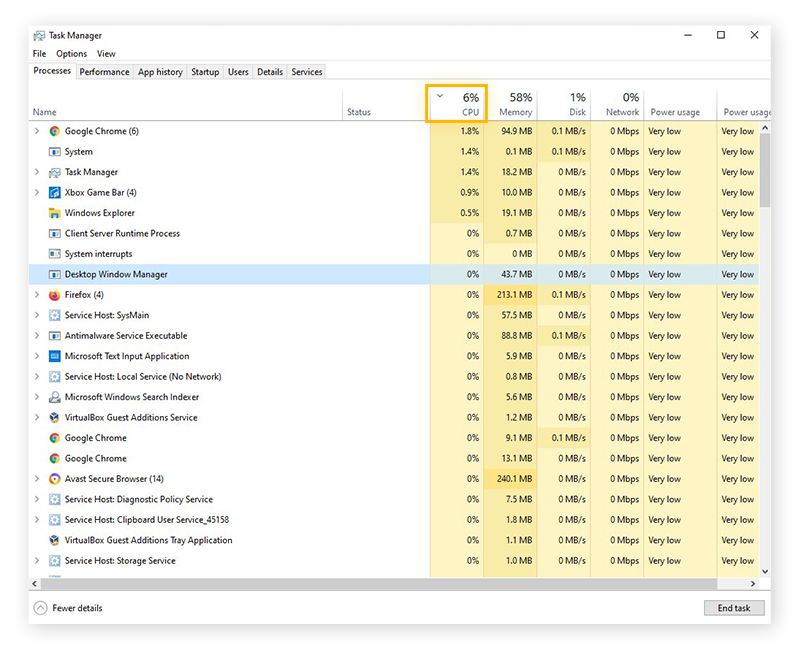
그것은 정상적인 일부 프로그램의 복용량 당신의 CPU 분니다., 그러나 특정 프로그램이 일관되게 맨 위에 앉아 두 자릿수의 CPU 리소스를 소비하는 것을 발견하면 메모를하고 추가 연구를 수행하십시오. 귀찮은 프로그램을 업데이트하거나 다시 설치하면 일을 진정시키고 팬 소음을 줄일 수 있습니다. 이것은 특히 그래픽 드라이버에 적용됩니다. GPU 팬이 많은 소음을 내고 있다면 드라이버를 업데이트하고 팬이 조용한 지 확인하십시오.
AVG 드라이버 업데하게 업데이트 드라이버를 믿을 수 없을만큼 쉽게 스캔하여 컴퓨터에 자동으로 업데이트 오래되거나 오동작 드라이버가 있습니다.,
디스크 탭으로 전환하십시오. 이렇게하면 어떤 프로그램이 가장 많은 저장 공간을 차지하고 있는지 알 수 있습니다.
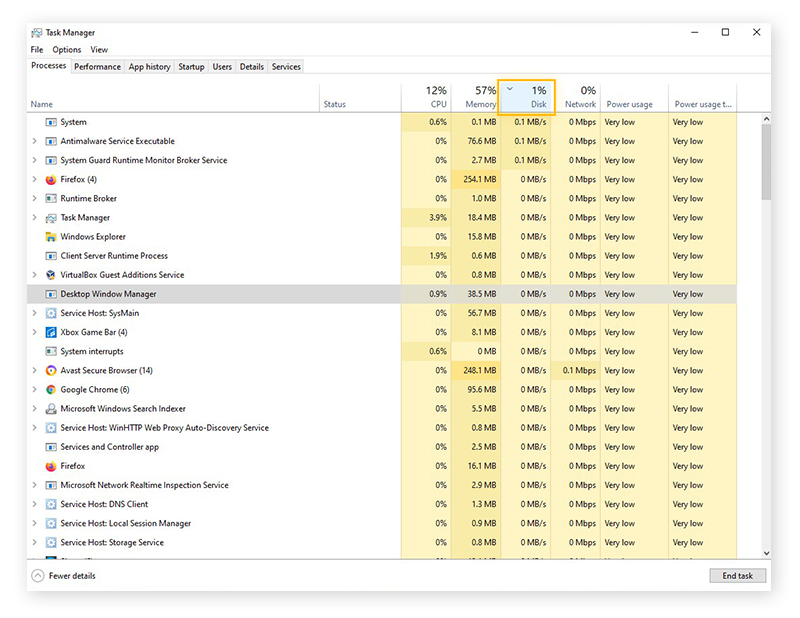
는 귀하의 컴퓨터에 앉아서 100%디스크 사용량은 일반적인 원인의 큰 팬 소음 및 기타 성능 문제를 해결합니다. 디스크 사용량은 문제가 해결 될 수 있에 의해 업데이트 Windows,악성코드 제거하지 않도록 설정하면 Windows 수퍼 서비스 또는 정크 파일 삭제와 함께 성능을 최적화 프로그램과 같은 AVG 튠.
지속적으로 높은 디스크 사용량을보고 있다면 CHKDSK 시스템 도구를 실행하여 하드 드라이브 오류를 진단하십시오.,
제거하고 악성 코드 감염을 방지하기 위해
의 많은 종류의 악성 코드를 먹고 큰 부분을 컴퓨터의 자원 그리고 저장. 바이러스와 웜은 컴퓨터에 자신의 복사본을 복제하고 저장함에 따라 둘 다 독차지합니다. 애드웨어 씹을 통해 CPU 의 사용으로 샤워 시설에서 당신 팝업 광고는 동안,cryptominers—악성 프로그램 또는 브라우저 스크립트는 컴퓨터 내 전화를 통해 해커의 이득을 일으킬 수 있는 심각한 과열하는 문제입니다.,
악성코드 탐지 및 제거 도구를 신뢰할 만한 공급자가 당신의 강한 동맹국에 대한 싸움에 자원이 소모하는 악성 코드. AVG AntiVirus FREE 는 모든 유형의 맬웨어를 자동으로 검색,감지 및 제거하는 동시에 향후 감염으로부터 보호합니다.
당신의 CPU 전력 및 디스크 공간을 삼키고 악성 코드없이,당신의 팬들은 훨씬 쉽게 작업을해야합니다.,
그것을 얻을 위한 안드로이드,iOS,Mac
Get it for iOS,Android,PC
그것을 얻을 PC,Mac, iOS
을 위해 그것을 얻을 PC,맥,안드로이드
최적화하는 컴퓨터의 성능*성능이 개선되고
*성능은 전문적를 보장하는 귀하의 컴퓨터를 항상 사용하여 자원을 효율적으로 가능합니다. 다음은 컴퓨터의 성능을 선명하게하는 데 사용하는 방법입니다. 먼저 AVG TuneUp 을 다운로드하여 설치하십시오.,
사용 절전 모드를 비활성화 불필요한 프로그램
*성능이 개선되고 특허 절전 모드는 기능을 감지하는 프로그램을 씹어 시스템을 통해 자원을 실행하면,당신은 그들이 필요하지 않습니다. 이러한 프로그램을 최대 절전 모드로 전환 한 다음 다시 사용해야하는 즉시 다시 깨우십시오.
을 저장하는 CPU RAM 당신이 정말로 필요하고 유지하는 데 도움이 귀하의 CPU 온도,차례로 만든 컴퓨터의 작업을 훨씬 빠르고 쉽게 할 수 있습니다.,
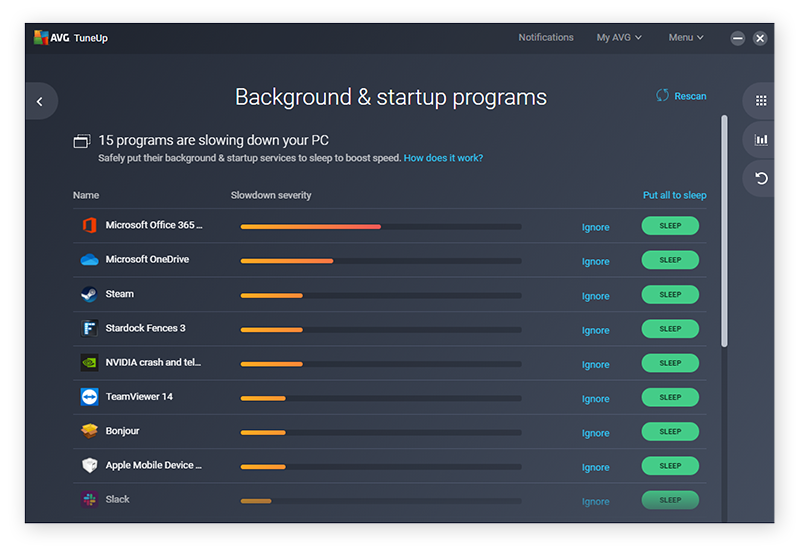
자동으로 깨끗이 정크 파일
Windows 지속적으로 만들기에 임시 파일 시스템으로 작동합니다. 혼자 남겨두면 이러한 정크 파일이 드라이브의 많은 공간을 차지할 수 있습니다. 삭제 이 쓰레기를 해결할 수 있다는 이러한 불쾌한 100%디스크 사용 경고 및 도울 수 있에 부담을 줄일 수 있습니다.
AVG 튠업의 디스크 클리너을 제거하는 모든 종류의 정크 파일을—하지만 임시 파일이지만,또한 충돌 보고서 캐쉬 파일을 축소판,불필요한 설치 파일은”최근 사용한”파일 목록과 더 있습니다.,
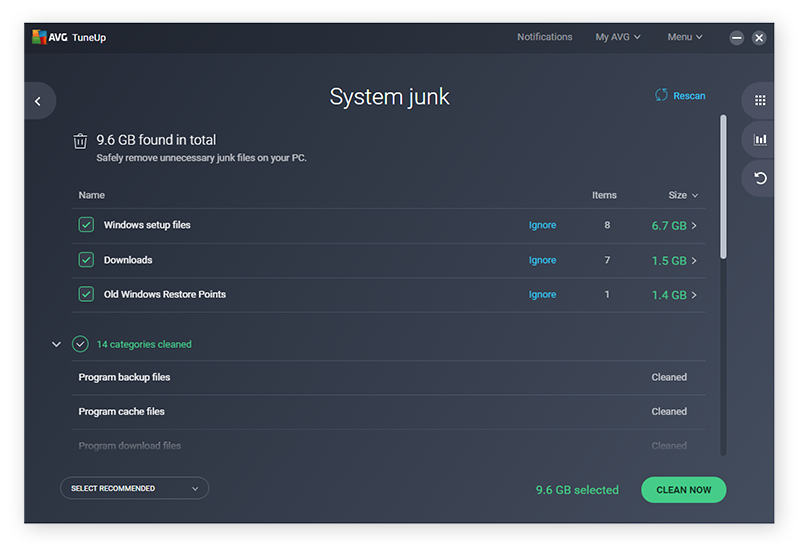
제거 장과 다른 프로그램
장 참조하는 프로그램은 당신이 원하는 또는 필요하지 않지만,컴퓨터에 있는 어쨌든. 이러한 프로그램 및 기타 유사한 소프트웨어 일으킬 수 있습 팬 문제에 대한 두 가지 이유가 있다:그들은 빨 귀중 CPU 처리 성능을 차지는 소중한 하드 드라이브는 공간입니다.
cpu 전원 또는 저장 공간이 부족하면 컴퓨터가 일반적으로해야 할 것보다 더 열심히 일하도록 강요 할 수 있습니다., AVG TuneUp 의 bloatware 제거 도구를 사용하여 컴퓨터에서 이러한 앱을 쉽게 제거 할 수 있습니다.
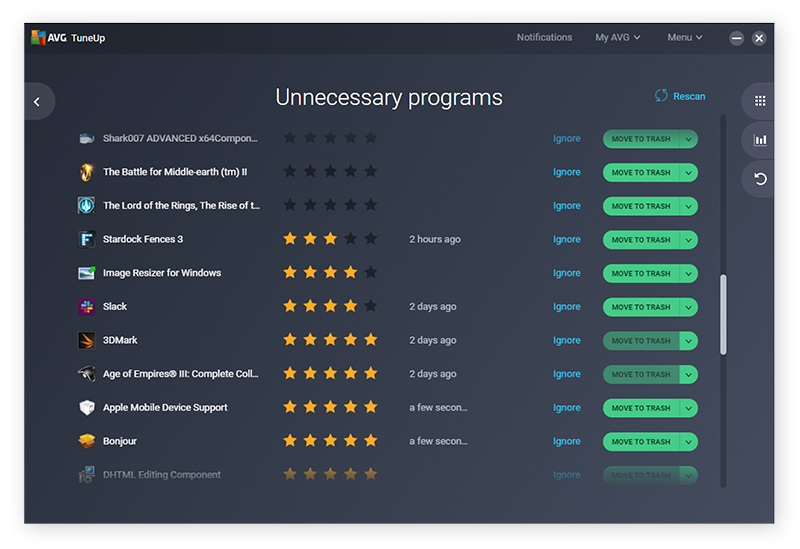
습니 AVG 튠
경우에 당신은 압도적으로 컴퓨터에 너무 많은 리소스가 배가 프로그램 및 부 쓰레기 파일,그것은 궁금해하는 팬들은 소리와 비행. AVG TuneUp 은 컴퓨터의 성능을 향상 시키도록 특별히 설계된 다양한 도구를 갖춘 포괄적 인 PC 최적화 제품군입니다.,
AVG TuneUp 은 모든 정크 파일,블로 트웨어 및 기타 불필요한 데이터를 제거하여 컴퓨터가 최상의 성능을 발휘하지 못하게합니다. 그리고 내장 된 절전 모드는 자원이 부족한 앱을 식별하고 실제로 필요할 때까지 최대 절전 모드로 보냅니다. 보다 효율적인 PC 를 사용하면 컴퓨터 팬이 훨씬 행복하고 조용해질 것입니다.
대 Android,Mac
대 Android,Mac
그것을 얻을 위한 맥,안드로이드
Get it for Mac 안드로이드